Autolagring er en av funksjonene til forskjellige applikasjoner og dataspill, takket være at du kan unngå å miste data selv om datamaskinen plutselig er slått av. Men hvis du ikke trenger denne funksjonen, kan du deaktivere den.
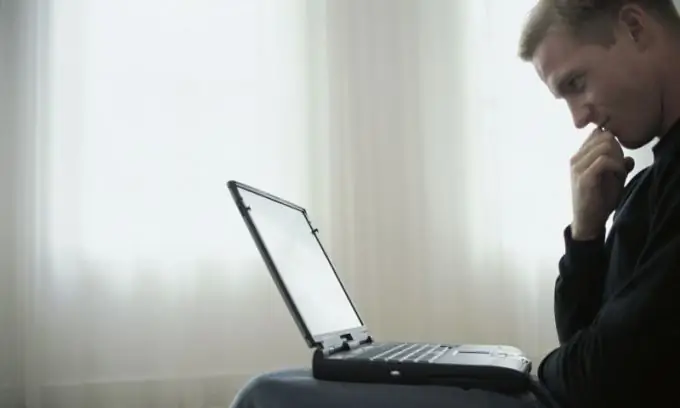
Bruksanvisning
Trinn 1
Deaktiver automatisk lagring i et av programmene i Microsoft Office-pakken. For å gjøre dette, gå til "File" -fanen i hovedmenyen og velg "Options" -elementet. Klikk på "Lagre" -fanen. Her må du fjerne merket i boksen ved siden av "Autosave" -elementet eller bare øke tiden etter at programmet utfører denne handlingen.
Steg 2
Stopp automatisk lagring av den nåværende tilstanden til operativsystemet. Dette kan gjøres ved å høyreklikke på "Min datamaskin" -ikonet og velge "Egenskaper". Gå til "Systemgjenoppretting" -fanen. Aktiver alternativet "Deaktiver systemgjenoppretting" eller reduser diskplassen som er tildelt for å automatisk lagre den nåværende systemtilstanden. Hvis det er minimalt, lagres ikke dataene lenger.
Trinn 3
Deaktiver automatisk lagring i et dataspill. I de fleste applikasjoner av denne typen er denne funksjonen deaktivert på samme måte. Gå til innstillingene i hovedmenyen i spillet. Velg "Andre innstillinger". Vanligvis er det her elementet som aktiverer automatisk datalagring ligger. Deaktiver denne funksjonen. Vær oppmerksom på at noen spill ikke inkluderer deaktivering av automatisk lagring. I utgangspunktet er dette de dataene lagres med jevne mellomrom ved de såkalte "sjekkpunktene".






